
 it
it  English
English  Español
Español  中國人
中國人  Tiếng Việt
Tiếng Việt  Deutsch
Deutsch  Українська
Українська  Português
Português  Français
Français  भारतीय
भारतीय  Türkçe
Türkçe  한국인
한국인  Gaeilge
Gaeilge  اردو
اردو  Indonesia
Indonesia  Polski
Polski Per aggirare le restrizioni regionali o di altro tipo sui siti web che utilizzano il browser Opera, l'impostazione di un proxy per cambiare l'indirizzo IP reale dell'utente è una soluzione efficace. Uno dei metodi più semplici per ottenere questo risultato è l'utilizzo di estensioni proxy specializzate progettate per Opera. Ecco le quattro migliori estensioni proxy per migliorare la vostra esperienza di navigazione in Opera.

L'estensione Proxy Switcher and Manager è stata creata per facilitare la gestione dei server proxy all'interno del browser Opera. Questa estensione non solo consente la configurazione manuale degli indirizzi IP desiderati, ma offre anche diverse modalità operative per una gestione più avanzata, che includono:
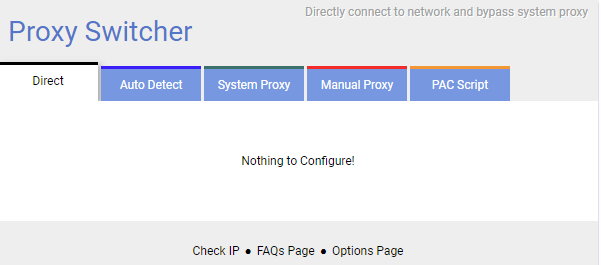
Grazie alla varietà di modalità operative, l'estensione Proxy Switcher and Manager per Opera si distingue per la sua particolare versatilità. Inoltre, quando si configura manualmente un proxy, gli utenti dell'estensione possono utilizzare la funzione "Cerca" per trovare e connettersi immediatamente a un proxy gratuito funzionante. Inoltre, quando l'estensione identifica un indirizzo IP, ne verifica automaticamente la validità, garantendo connessioni proxy affidabili ed efficaci.
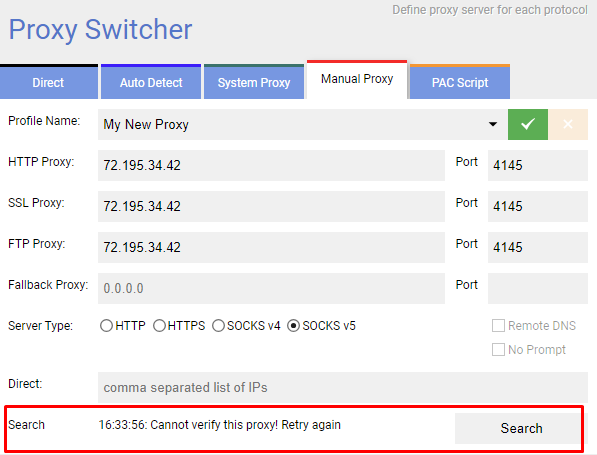
Il plugin offre anche impostazioni personalizzabili per migliorare l'usabilità. Navigando nella sezione "Pagina delle opzioni", gli utenti possono scegliere colori diversi per ciascuna scheda, aiutando a distinguere visivamente il tipo di connessione attualmente in uso. Inoltre, questa sezione consente di specificare ulteriori impostazioni, come la modalità da utilizzare per la ricerca di proxy validi e il proxy predefinito all'avvio del browser. Il menu offre anche opzioni per importare ed esportare le impostazioni, facilitando la configurazione su diversi dispositivi o per scopi di backup.
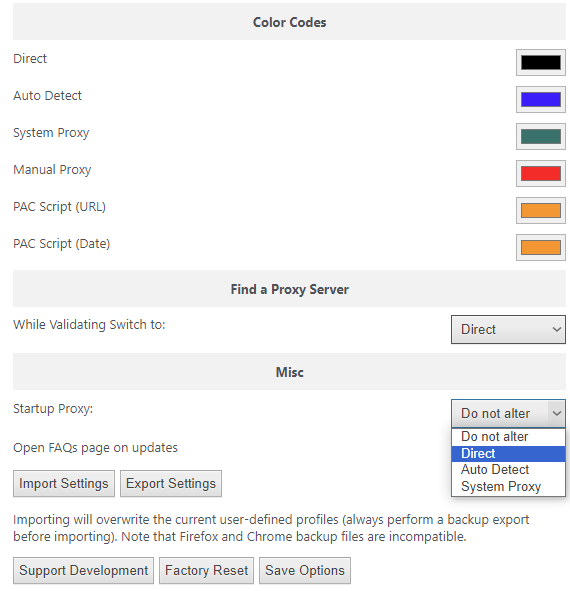
Proxy Switcher e Manager sono adatti sia agli utenti comuni che a quelli avanzati che richiedono la possibilità di cambiare automaticamente i proxy quando si verificano condizioni specifiche. Questa flessibilità lo rende uno strumento prezioso per un'ampia gamma di esigenze di navigazione e networking.
Per garantire una connessione anonima e di alta qualità, è consigliabile utilizzare server proxy privati. L'estensione Proxy Switcher e Manager supporta la configurazione di proxy privati; tuttavia, nella finestra dell'estensione è possibile inserire solo l'indirizzo IP e la porta. I dati di autorizzazione, come nome utente e password, vengono inseriti in una finestra del browser separata che appare dopo questa configurazione iniziale. Per istruzioni dettagliate sull'impostazione del profilo proxy in questa estensione, è possibile seguire il link fornito.

L'estensione Proxybonanza Proxy Manager è ideale per gli utenti che devono gestire grandi liste di server proxy. Questa estensione offre una robusta funzionalità che include la possibilità di:
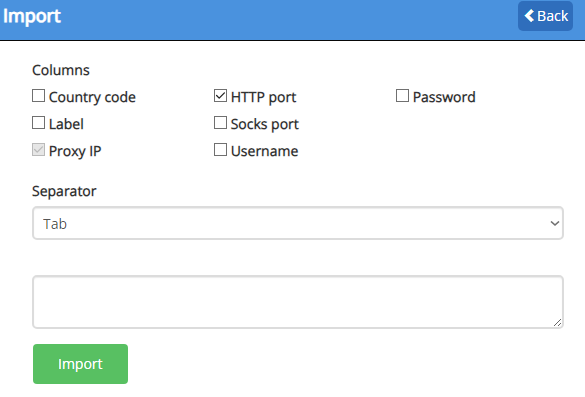
Oltre a gestire liste di grandi dimensioni, l'estensione Proxybonanza consente anche di configurare un singolo proxy per l'uso di base. Dal menu principale del plugin, gli utenti possono esportare i proxy aggiunti e cancellarli.
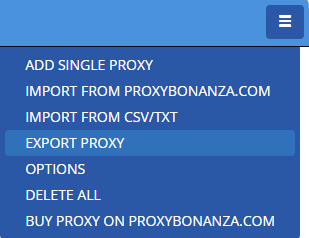
La sezione "Opzioni" dell'estensione Proxybonanza offre varie impostazioni per personalizzare l'esperienza dell'utente. Le caratteristiche principali includono:
Inoltre, in questa sezione gli utenti possono inserire una chiave API, che viene fornita dopo la registrazione sul sito web di Proxybonanza. Questa chiave è essenziale per integrare nell'estensione i server proxy acquistati dal servizio. Sebbene il plugin sia gratuito e supporti server proxy pubblici e privati, l'inclusione della chiave API consente un'integrazione perfetta del servizio.
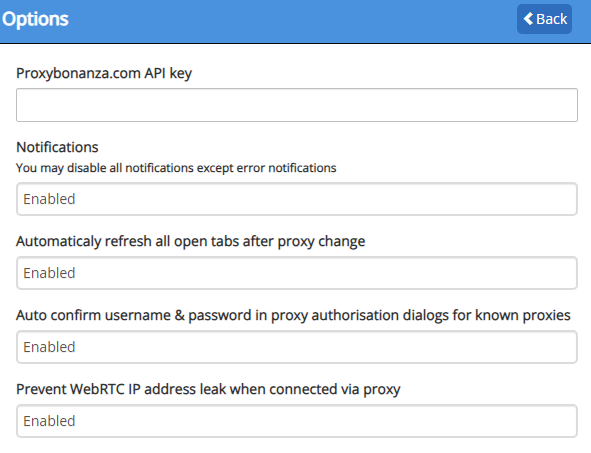
Questa robusta funzionalità consente di utilizzare l'estensione Proxybonanza per vari scopi, come ad esempio aggirare le restrizioni geografiche sulle risorse web e gestire più account su un singolo sito web all'interno di un'unica finestra del browser.
Per configurare il server proxy nell'estensione, selezionare la funzione "Aggiungi nuovo proxy". Ciò consente di inserire tutti i dati del server proxy privato in una sola volta, eliminando la necessità di inserire login e password in una finestra separata del browser. Questo articolo fornisce istruzioni su come aggiungere il proxy all'estensione e attivarlo.

L'estensione Proxy Finder (IP Switcher) per Opera fornisce funzionalità essenziali per l'utilizzo di server proxy per aggirare le restrizioni sulle risorse web richieste. Ecco le principali modalità operative di Proxy Finder:
Si consiglia di utilizzare l'estensione Proxy Finder in modalità "Manuale", poiché la funzione di ricerca automatica potrebbe non funzionare in modo affidabile a causa del database limitato di indirizzi IP pubblici.
Tra le caratteristiche aggiuntive dell'estensione Proxy Finder, spiccano il controllo della validità dei proxy, che può essere disattivato se non necessario, e la cronologia dell'uso dei proxy. Questa funzione di cronologia consente agli utenti di riconnettersi facilmente ai server utilizzati in precedenza senza dover reinserire i propri dati.
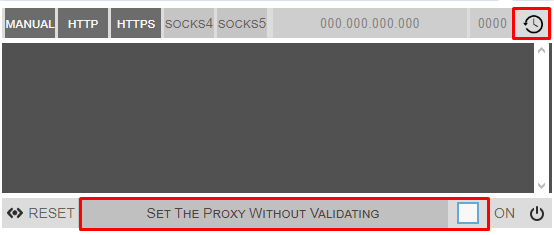
Per utilizzare il server proxy nel browser Opera, installare l'estensione Proxy Finder (IP Switcher) e seguire questi passaggi:
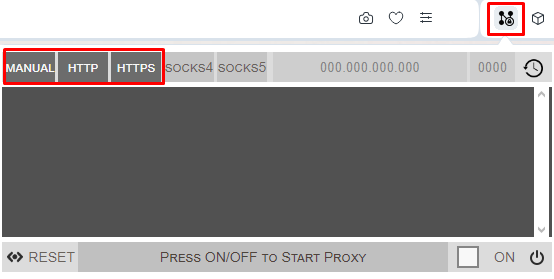
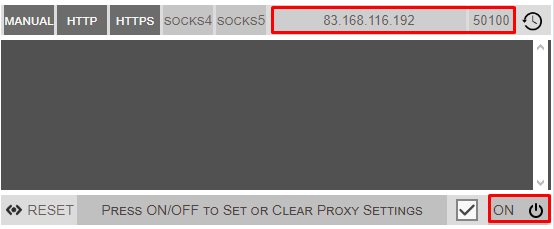
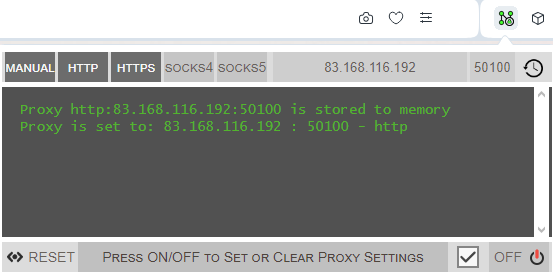
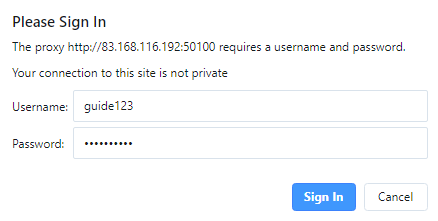
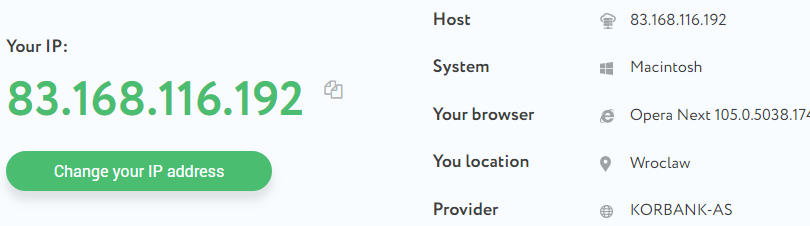
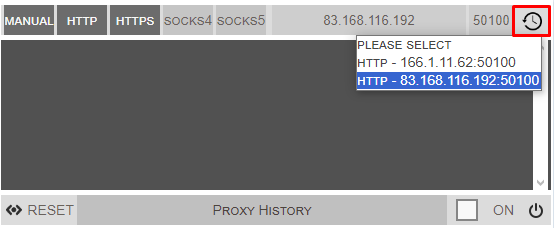
Questo metodo consente di configurare più proxy in Proxy Finder, permettendo di passare rapidamente da uno all'altro. Per cancellare tutti i dati dall'estensione, utilizzare il pulsante "RESET".

L'estensione VPN.S HTTP Proxy è uno strumento versatile che si rivolge sia agli utenti principianti che a quelli avanzati. Ecco una panoramica delle principali funzioni dell'estensione VPN.S HTTP Proxy:
La modalità "Auto Switch" funziona in base a condizioni specificate manualmente dall'utente o importate tramite un file PAC. Questa funzionalità consente di impostare regole dettagliate; ad esempio, se un utente visita un sito web o una pagina specifica, l'estensione può passare automaticamente a un server proxy designato. Queste regole possono essere facilmente impostate direttamente dal menu principale dell'estensione mentre si visita la pagina web desiderata.
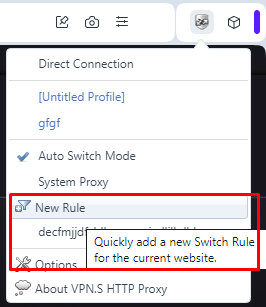 .
.
Il plugin dispone anche di una funzione "Elenco regole online", che semplifica l'utilizzo della modalità automatica. Gli utenti devono semplicemente fornire un link a una pagina contenente le regole e impostare l'intervallo di aggiornamento dell'elenco. Tutte queste impostazioni sono accessibili nella sezione "Opzioni" del menu principale dell'estensione, rendendo più semplice la gestione e garantendo che le regole del proxy siano sempre aggiornate.
VPN.S HTTP Proxy per il browser Opera include anche il suo database di server proxy privati, accessibile attraverso la scheda VPN.S. Qui è possibile acquistare e gestire questi proxy. Nelle impostazioni sono disponibili opzioni per l'esportazione di regole e file PAC, nonché per il backup e il ripristino dei dati, se necessario. Le impostazioni generali consentono di impostare le schede da aggiornare dopo la modifica del proxy e di attivare una funzione di monitoraggio delle modifiche alla configurazione del proxy.
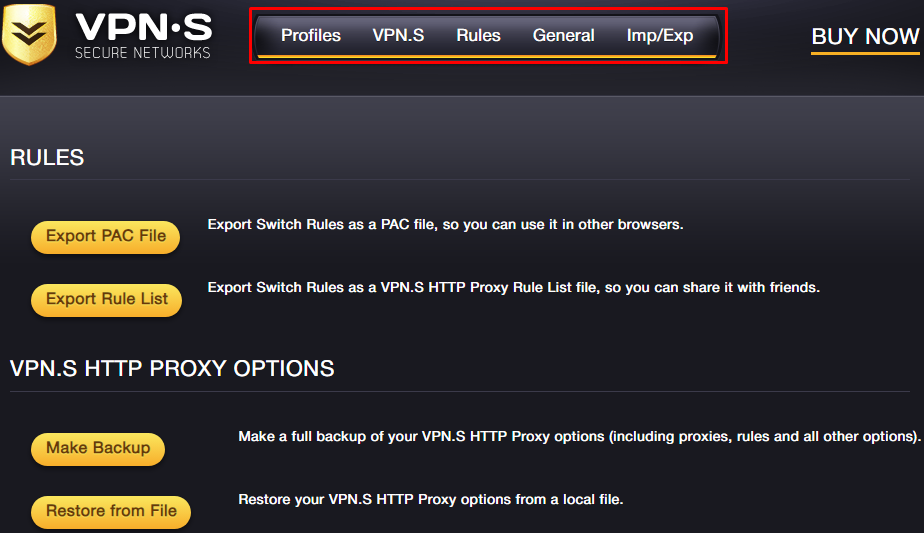
Dopo aver installato l'estensione VPN.S HTTP Proxy per Opera, seguite queste istruzioni per impostare il proxy:
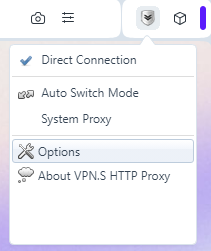
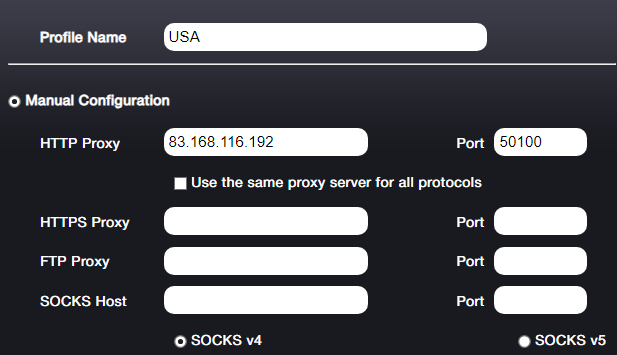
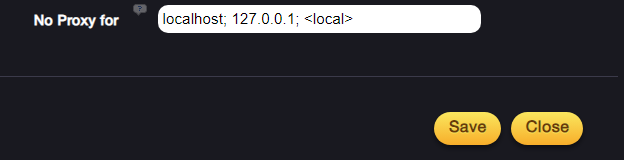
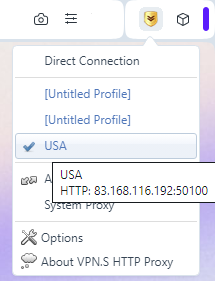
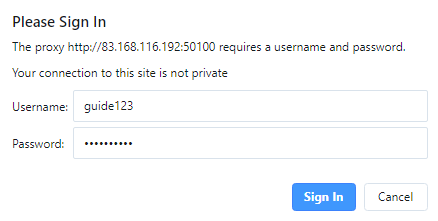
Questa procedura per impostare un proxy nell'estensione VPN.S HTTP Proxy per Opera si applica sia ai proxy privati che a quelli pubblici.
Tutte le estensioni proxy discusse possono essere trovate e scaricate dal negozio ufficiale di Opera Addons. Di seguito, esamineremo i principali vantaggi e svantaggi di ciascuna estensione per aiutarvi a prendere una decisione informata in base alle vostre esigenze specifiche.
Pro:
Cons:
Pro:
Cons:
Pro:
Cons:
Pro:
Cons:
Per gli utenti che hanno bisogno di cambiare automaticamente i proxy in base a condizioni predefinite, l'estensione Proxy Switcher & Manager o VPN.S HTTP Proxy può essere adatta. Proxy Switcher & Manager offre un'interfaccia facile da usare con ulteriori opzioni di personalizzazione, mentre VPN.S HTTP Proxy include più funzioni per il salvataggio, l'esportazione e la copia delle impostazioni, che possono essere utili per utilizzare le stesse configurazioni su diversi browser.
Proxybonanza Proxy Manager è consigliato a chi ha bisogno di gestire grandi pool di indirizzi IP, in quanto offre una funzionalità unica per importare elenchi di proxy e organizzare i dati al loro interno. Include anche un'opzione integrata per disabilitare la tecnologia WebRTC, fondamentale per proteggere dalla perdita dell'indirizzo IP reale.
Proxy Finder (IP Switcher) è ideale per l'uso quotidiano per aggirare i blocchi. Manca di funzioni estese ma è molto veloce e facile da usare, il che lo rende adatto agli utenti comuni che hanno bisogno di una soluzione semplice per superare le restrizioni dei siti web.
Commenti: 0